Come riordinare le serie di grafici in Excel?
Quando inserisci un grafico in Excel, la sequenza delle serie di dati visualizzate sul grafico è determinata, per impostazione predefinita, dall'ordine delle colonne di dati del tuo set di dati originale. Tuttavia, potresti aver bisogno di regolare l'aspetto o la chiarezza del tuo grafico cambiando l'ordine di queste serie. Ad esempio, potresti voler evidenziare categorie specifiche spostandole avanti o indietro nella legenda o nell’ordine di sovrapposizione, oppure adattarle a uno stile di presentazione preferito. Questa guida ti guiderà attraverso diversi metodi pratici per riordinare le serie di grafici in Excel, inclusi approcci sia manuali che automatizzati, e offre approfondimenti su scenari d'uso tipici, suggerimenti e consigli per la risoluzione dei problemi.
➤ Riordina le serie di grafici (finestra di dialogo Seleziona dati)
➤ VBA: Riordina le serie di grafici programmaticamente
Riordina le serie di grafici (finestra di dialogo Seleziona dati)
Per cambiare l'ordine in cui appaiono le serie di grafici in Excel, puoi utilizzare la finestra di dialogo Seleziona dati. Questo metodo è particolarmente utile per regolare visivamente l'ordine delle serie nei tipi di grafici comuni come grafici a colonne, linee o barre. È semplice, non richiede codifica e funziona bene per grafici con un numero gestibile di serie.
Tuttavia, se riordini frequentemente i grafici o gestisci grandi set di dati, prendi in considerazione la soluzione basata su VBA più avanti in questo articolo.
Passaggi:
1. Fai clic destro sul tuo grafico e seleziona Seleziona dati dal menu contestuale.
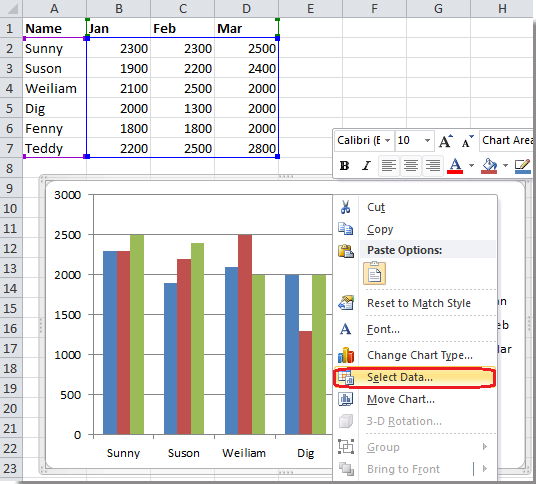
2. Nella finestra di dialogo Seleziona dati, scegli la serie da riordinare sotto Voci della legenda (Serie). Usa i pulsanti Sposta su (▲) o Sposta giù (▼) per riposizionare la serie selezionata.
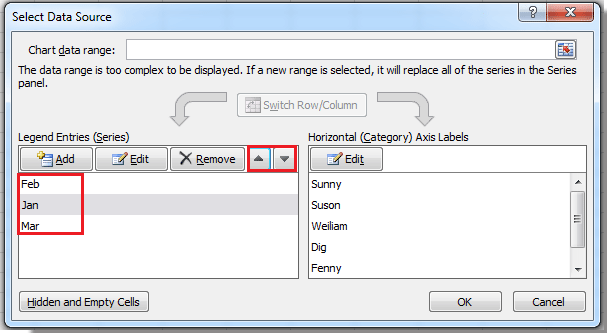
3. Clicca OK per applicare le modifiche. Il tuo grafico ora rifletterà il nuovo ordine delle serie sia visivamente che nella legenda.
 |
 |
📌 Suggerimenti e promemoria:
- Etichetta chiaramente i tuoi dati per evitare confusione durante il riordino delle serie.
- Le modifiche vengono visualizzate in anteprima live nel grafico—sentiti libero di sperimentare prima di fare clic su OK.
- Se i pulsanti Sposta su/Sposta giù sono disabilitati, assicurati che una serie sia selezionata e che il tipo di grafico supporti il riordino.
- Alcuni tipi di grafici (ad esempio, grafici combinati) potrebbero avere capacità di riordino limitate.
Se riordini frequentemente le serie tra più grafici o vuoi automatizzare questo processo, continua con la soluzione basata su VBA qui sotto per un controllo avanzato.
VBA: Riordina le serie di grafici programmaticamente
Per gli utenti che lavorano con più grafici o hanno bisogno di automatizzare il riordino delle serie di grafici, VBA (Visual Basic for Applications) offre una soluzione efficiente. Questo approccio è ideale se tu:
- Riordini frequentemente le serie nei dashboard o nei report ricorrenti
- Gestisci più grafici tra fogli di lavoro o cartelle di lavoro
- Vuoi standardizzare automaticamente l'ordine delle serie di grafici
Usare VBA fa risparmiare tempo ma richiede l'abilitazione delle macro e una certa familiarità con l'editor VBA. Salva sempre la tua cartella di lavoro prima di eseguire una macro.
Passo 1: Premi Alt + F11 per aprire l'editor Visual Basic for Applications.
Passo 2: Nell'editor, vai su Inserisci > Modulo per creare un nuovo modulo di codice.
Passo 3: Copia e incolla il seguente codice nel modulo:
Sub ReorderChartSeries()
Dim cht As Chart
Dim desiredOrder As Variant
Dim i As Long, j As Long
' Define the desired order (update series names as needed)
desiredOrder = Array("Series2", "Series1", "Series3")
' Reference the first chart on the active sheet
Set cht = ActiveSheet.ChartObjects(1).Chart
For i = 0 To UBound(desiredOrder)
For j = 1 To cht.SeriesCollection.Count
If cht.SeriesCollection(j).Name = desiredOrder(i) Then
cht.SeriesCollection(j).PlotOrder = i + 1
End If
Next j
Next i
End SubPasso 4: Premi F5 oppure fai clic sul pulsante ![]() Esegui per eseguire la macro. Le serie del grafico verranno riordinate secondo l'
Esegui per eseguire la macro. Le serie del grafico verranno riordinate secondo l' desiredOrder array.
Puoi modificare l'array desiredOrder per farlo corrispondere ai nomi delle tue serie. Assicurati che i nomi corrispondano esattamente a quelli mostrati nella legenda del tuo grafico.
📌 Note e risoluzione dei problemi:
- Se la tua cartella di lavoro contiene più grafici, cambia
ChartObjects(1)per puntare a un altro grafico o scorri tutti i grafici sul foglio. - Per controllare i nomi delle serie effettivi, seleziona il grafico e usa la finestra di dialogo Seleziona dati.
- Se la macro non riesce a riordinare, verifica che le macro siano abilitate e che i nomi delle serie siano scritti correttamente.
- Testa sempre gli script VBA su una copia di backup per prevenire la perdita di dati.
Questo metodo VBA è altamente utile per automatizzare attività di formattazione dei grafici, specialmente nei flussi di lavoro di reporting che richiedono coerenza tra più visualizzazioni.
Articoli correlati:
I migliori strumenti per la produttività in Office
Potenzia le tue competenze in Excel con Kutools per Excel e sperimenta un'efficienza mai vista prima. Kutools per Excel offre oltre300 funzionalità avanzate per aumentare la produttività e farti risparmiare tempo. Clicca qui per ottenere la funzione di cui hai più bisogno...
Office Tab porta le schede su Office e rende il tuo lavoro molto più semplice
- Abilita la modifica e lettura a schede in Word, Excel, PowerPoint, Publisher, Access, Visio e Project.
- Apri e crea più documenti in nuove schede della stessa finestra invece che in nuove finestre.
- Aumenta la produttività del50% e riduce centinaia di clic del mouse ogni giorno!
Tutti gli add-in Kutools. Un solo programma di installazione
La suite Kutools for Office include add-in per Excel, Word, Outlook & PowerPoint più Office Tab Pro, ideale per i team che lavorano su più app di Office.
- Suite tutto-in-uno — Add-in per Excel, Word, Outlook & PowerPoint + Office Tab Pro
- Un solo programma di installazione, una sola licenza — configurazione in pochi minuti (pronto per MSI)
- Funzionano meglio insieme — produttività ottimizzata su tutte le app Office
- Prova completa30 giorni — nessuna registrazione, nessuna carta di credito
- Massimo risparmio — costa meno rispetto all’acquisto singolo degli add-in